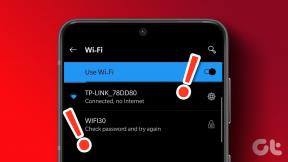9 najboljih načina da popravite Instagram koji se ne učitava u Safariju na iPhoneu, iPadu i Macu
Miscelanea / / April 03, 2023
Dok Instagram nudi izvorne aplikacije za iOS i Android, neki korisnici preferiraju web verziju za provjeru najnovijih postova, priča i kolutova. Korisnici Maca, iPhonea i iPada obično koriste Safari kako bi pregledavali svoj Instagram feed. Ali što ako se Instagram ne uspije učitati u Safariju? Ovdje su najbolji načini da popravite Instagram koji ne radi u Safariju na iPhoneu, iPadu i Macu.

Uvijek se možete prebaciti na Safari alternativu na iPhoneu i Macu. Nijedan od preglednika treće strane ne nudi čvrstu integraciju s drugim Apple uređajima, sigurnosne značajke poput iCloud Private Relay i munjevito brze performanse. Možete upotrijebiti trikove u nastavku kako biste popravili Instagram koji se ne učitava brzo u Safariju.
1. Ponovno učitaj web stranicu
Počnimo s osnovama. Možete ponovno učitati web-stranicu Instagrama u pregledniku na svom mobitelu ili stolnom računalu. Ikonu za osvježavanje možete pronaći u adresnoj traci Safarija i kliknite na nju za ponovno učitavanje stranice.

2. Isprobajte Safari privatni način rada
Možete pokušati učitati Instagram u Safari privatnom načinu rada. Trik vam također omogućuje da utvrdite postoji li problem s oštećenom predmemorijom ili ekstenzijom treće strane u Safariju.
Mac
Korak 1: Pokrenite Safari na Macu.
Korak 2: Pritisnite izbornik Datoteka u gornjem lijevom kutu na traci izbornika.
Korak 3: Kliknite "Novi privatni prozor". Posjetite Instagram na webu i prijavite se s detaljima svog računa.
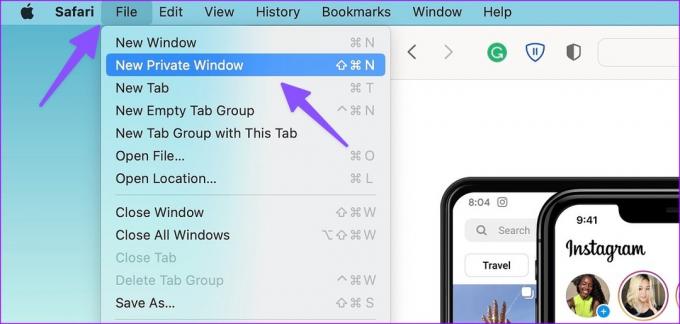
iPhone
Korak 1: Otvorite Safari na svom iPhoneu ili iPadu.
Korak 2: Odaberite izbornik za promjenu kartica u donjem desnom kutu.

Korak 3: Otvorite kartice na dnu i odaberite Privatno.
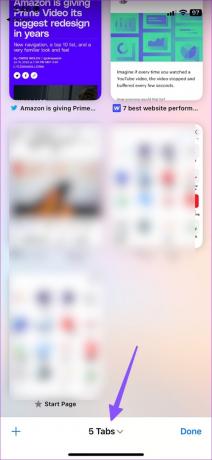
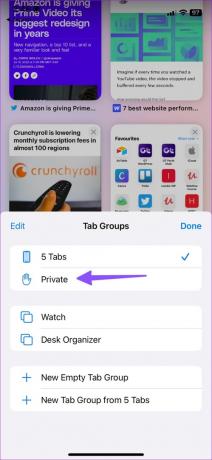
3. Izbrišite podatke web stranice u Safariju
Nećete htjeti stalno koristiti Instagram u Safari privatnom načinu rada jer će vas tražiti podatke za prijavu kad god pokušate pristupiti Instagramu. Ako se Instagram dobro učitava u privatnom načinu rada, pokušajte izbrisati svoju povijest pregledavanja i pristupite mu u normalnom načinu rada.
Mac
Korak 1: Pokrenite Safari na Macu i kliknite Safari izbornik u gornjem lijevom kutu na traci izbornika.
Korak 2: Odaberite Postavke iz kontekstnog izbornika.

Korak 3: Kliknite karticu Privatnost na vrhu i kliknite gumb "Upravljanje podacima web stranice".

Korak 4: Odaberite gumb "Ukloni sve" u donjem lijevom kutu.
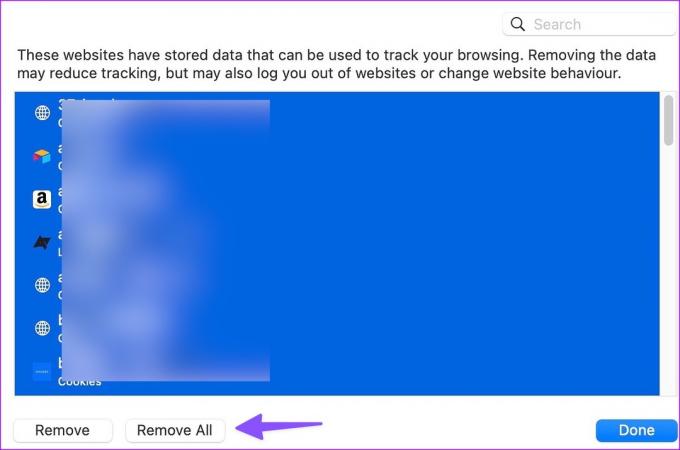
iPhone
Korak 1: Otvorite aplikaciju Postavke na iPhoneu i pomaknite se prema dolje da dodirnete Safari.

Korak 2: Odaberite "Izbriši povijest i podatke web stranice" i potvrdite svoju odluku.
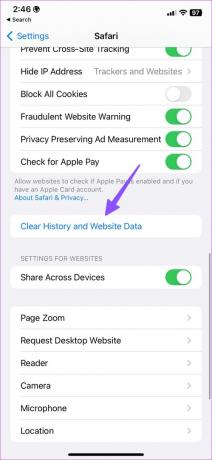
4. Ukloni Safari ekstenzije
Safari proširenje treće strane može vas spriječiti da učitate Instagram na Mac, iPhone ili iPad. Morate onemogućiti ili ukloniti nepoznata proširenja iz Safarija. Evo kako.
Mac
Korak 1: Pokrenite Safari na svom Macu, kliknite Safari izbornik u gornjem lijevom kutu i odaberite Postavke.

Korak 2: Odaberite karticu Proširenja na vrhu i onemogućite proširenje ili odaberite Deinstaliraj.
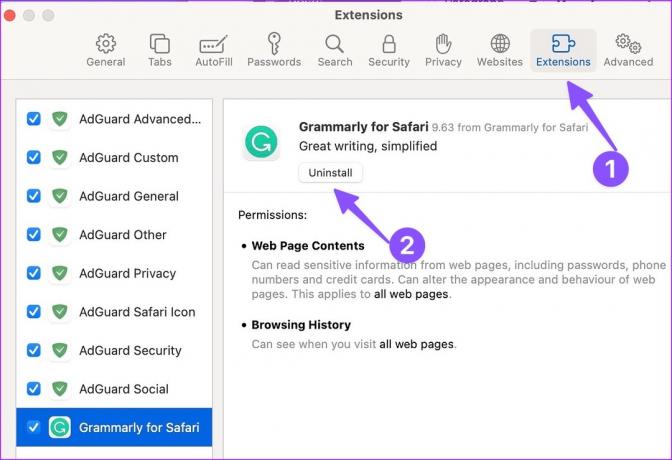
iPhone
Korak 1: Idite na Safari u iPhone postavkama (provjerite gornje korake).
Korak 2: Odaberite Proširenja.
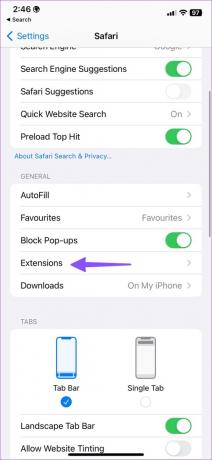
Korak 3: Otvorite bilo koje proširenje i onemogućite ga iz sljedećeg izbornika.
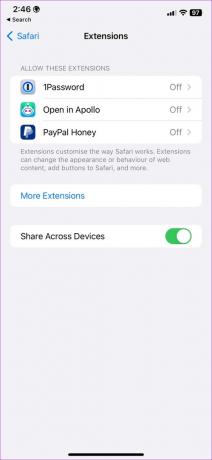

5. Onemogući iCloud Private Relay
iCloud privatni prijenos skriva vašu IP adresu i aktivnost pregledavanja u Safariju i štiti vaš internetski promet od znatiželjnih očiju. Ako koristite iCloud Private Relay, neke web stranice poput Instagrama možda se neće ispravno učitati.
Mac
Korak 1: Kliknite ikonu Apple u gornjem lijevom kutu i otvorite Postavke sustava.

Korak 2: Odaberite svoj račun s lijeve bočne trake i kliknite iCloud s desnog okna.
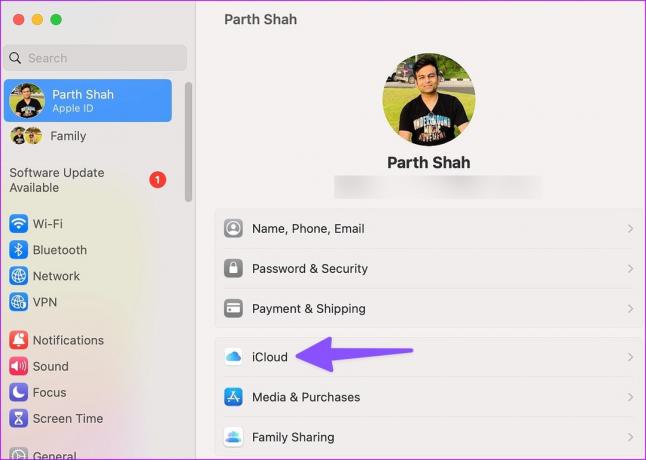
Korak 3: Pritisnite Private Relay i onemogućite ga.
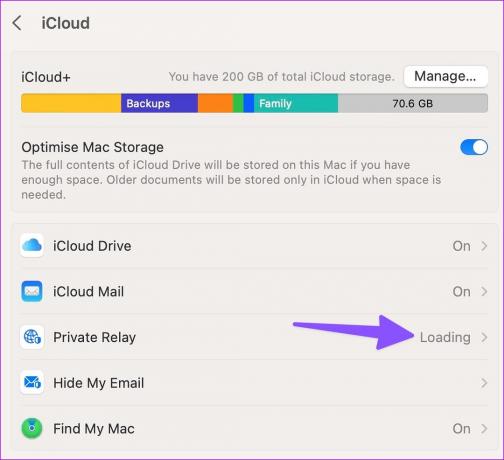
iPhone
Korak 1: Otvorite aplikaciju Postavke na svom iPhoneu i odaberite svoj račun na vrhu.

Korak 2: Odaberite iCloud i otvorite Private Relay.

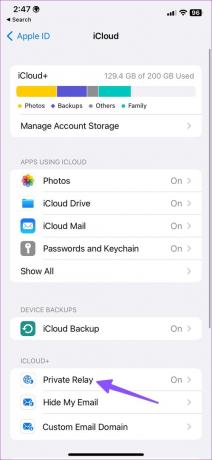
Korak 3: Onemogućite prekidač privatnog releja.
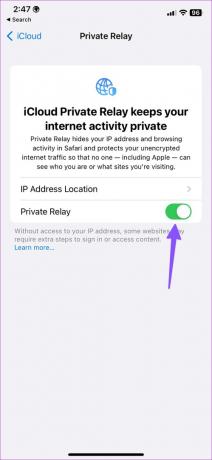
6. Isključite VPN
Aktivna VPN veza na vašem iPhoneu, iPadu ili Macu može uzrokovati probleme s Instagramom na Safariju. Morate onemogućiti VPN na svom uređaju i pokušati ponovno učitati Instagram.
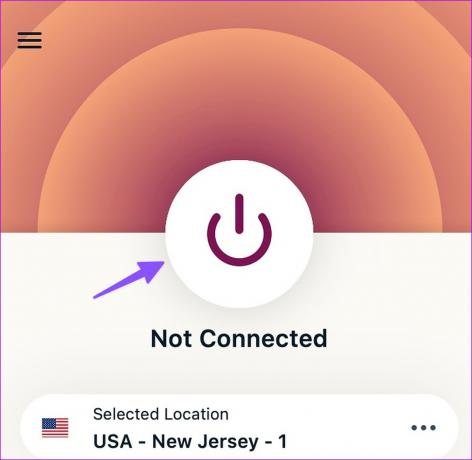
7. Provjerite status na Instagramu
Ako Instagram poslužitelji ne rade, nijedan od trikova neće raditi za učitavanje usluge u Safariju. Problem možete potvrditi pretraživanjem Instagrama na Detektor pada. The početna stranica neće se učitati, ne možete slati poruke niti objavljivati priče tijekom prekida. Morat ćete pričekati da Instagram riješi probleme s njihove strane.
8. Ažurirajte OS sustava
Apple izdaje nove verzije Safarija putem ažuriranja sustava. Iako ovo zvuči kao dugačak pokušaj, možete ažurirati svoj iPhone, iPad i Mac kako bi najnovija Instagram aplikacija radila dobro s vašim Apple uređajima.
Mac
Korak 1: Kliknite ikonu Apple u gornjem lijevom kutu i otvorite Postavke sustava.

Korak 2: Odaberite Općenito na lijevoj bočnoj traci i kliknite Ažuriranje sustava u desnom oknu.
Korak 3: Instalirajte najnovije ažuriranje.
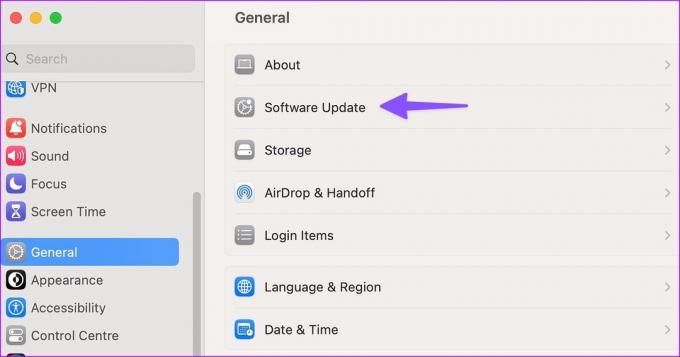
iPhone
Korak 1: Otvorite aplikaciju Postavke na iPhoneu i dodirnite Općenito.
Korak 2: Otvorite Ažuriranje softvera i instalirajte verziju OS-a na čekanju.
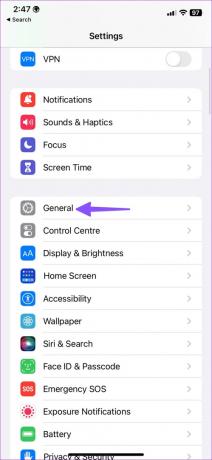
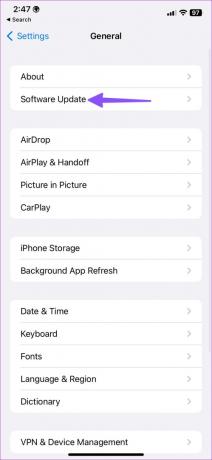
9. Pokušajte s drugim preglednikom
Ako vam Safari i dalje stvara probleme, upotrijebite drugi preglednik, npr Chrome ili Microsoft Edge, za pristup vašem Instagram feedu.
Uživajte u Instagram webu
Korisnici iPhonea uvijek se mogu vratiti korištenju Instagram izvorne aplikacije. Ali mogućnosti su ograničene za korisnike iPada i Maca. Moraju koristiti Safari za pristup svom Instagram feedu. Koji vam je trik upalio da popravite Instagram koji se ne učitava u Safariju na iPhoneu, iPadu i Macu?
Zadnji put ažurirano 20. veljače 2023
Gornji članak može sadržavati pridružene veze koje pomažu u podršci Guiding Tech. Međutim, to ne utječe na naš urednički integritet. Sadržaj ostaje nepristran i autentičan.
Napisao
Parth Shah
Parth je prije radio za EOTO.tech pokrivajući tehnološke vijesti. Trenutačno radi kao slobodnjak u Guiding Techu i piše o usporedbi aplikacija, vodičima, softverskim savjetima i trikovima te zaranja duboko u iOS, Android, macOS i Windows platforme.